Así será Marble la primera vez que lo ejecute, ya sea a través de → → desde el menú global o usando Alt+F2 e introduciendo marble en el campo de entrada.
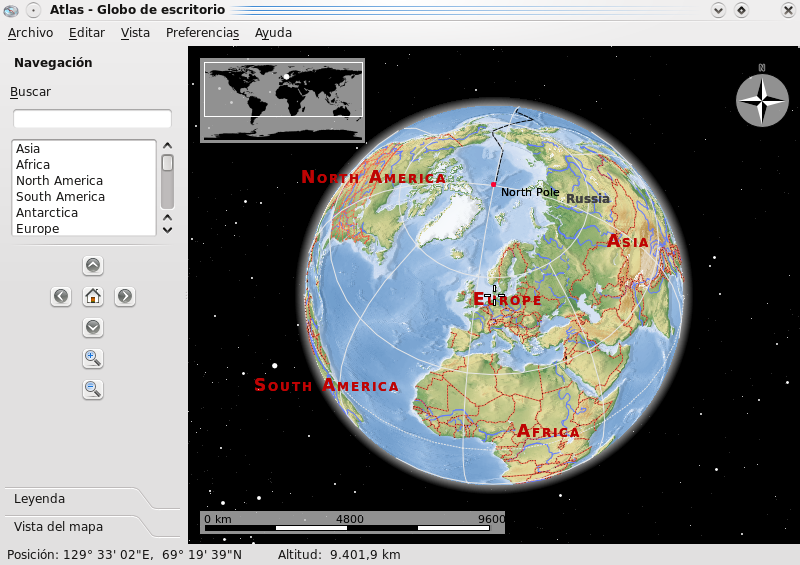
A la derecha puede ver un mapa topográfico de nuestro hermoso planeta. Para permitir una mejor orientación, el mapa ofrece una barra de escala en la esquina inferior izquierda, así como una rosa de los vientos en la parte superior derecha. Puede usar las herramientas del cuadro de Navegación que hay a la derecha para navegar y controlar la vista. Use los botones con las flechas para rotar el globo. Los botones y inclinarán el eje de la Tierra hacia atrás y hacia adelante. Los botones y harán que la Tierra gire alrededor de su eje físico.
Puede conseguir el mismo comportamiento pulsando con el botón del ratón sobre cualquier lugar del globo y moviendo el ratón (manteniendo siempre pulsado el botón del ratón). Este modo de navegación, es decir, arrastrando y soltando el botón del ratón, le permitirá ajustar el ángulo de visión de un modo mucho más fácil y preciso. Las teclas del cursor de su teclado le ofrecen un modo alternativo para cambiar de dirección con rapidez.
Puede modificar la ampliación desplazando el deslizador vertical hacia arriba y hacia abajo. Si su ratón posee una rueda, puede usarla en lugar del deslizador (o bien mantenga pulsados el botón del ratón y el botón del ratón, simultáneamente, mientras mueve el ratón arriba y abajo). Puede cambiar a su vez el nivel de ampliación paulatinamente usando los botones y que hay encima y debajo del deslizador vertical (o usando las teclas + y - de su teclado).
Dependiendo de la resolución del mapa, la ampliación le proporcionará un mayor detalle. Aparecerán las ciudades más pequeñas y, si usa el mapa topográfico, notará que las líneas costeras están dibujadas usando gráficos vectoriales.
Si se pierde, siempre podrá reiniciar el ángulo de visión y el nivel de ampliación a los valores iniciales. Para ello, pulse el botón (o la tecla Inicio de su teclado). Para establecer la posición de inicio como la posición actual (el centro del mapa), use la opción del menú → .
Si pulsa en la barra de estado con el botón del ratón aparecerá un menu que le permitirá personalizar la apariencia de la barra de estado. Puede hacer que se muestre la posición, la altitud, el nivel de ampliación de las cuadrículas y una barra de progreso mostrando el estado de la descarga de los datos del mapa.